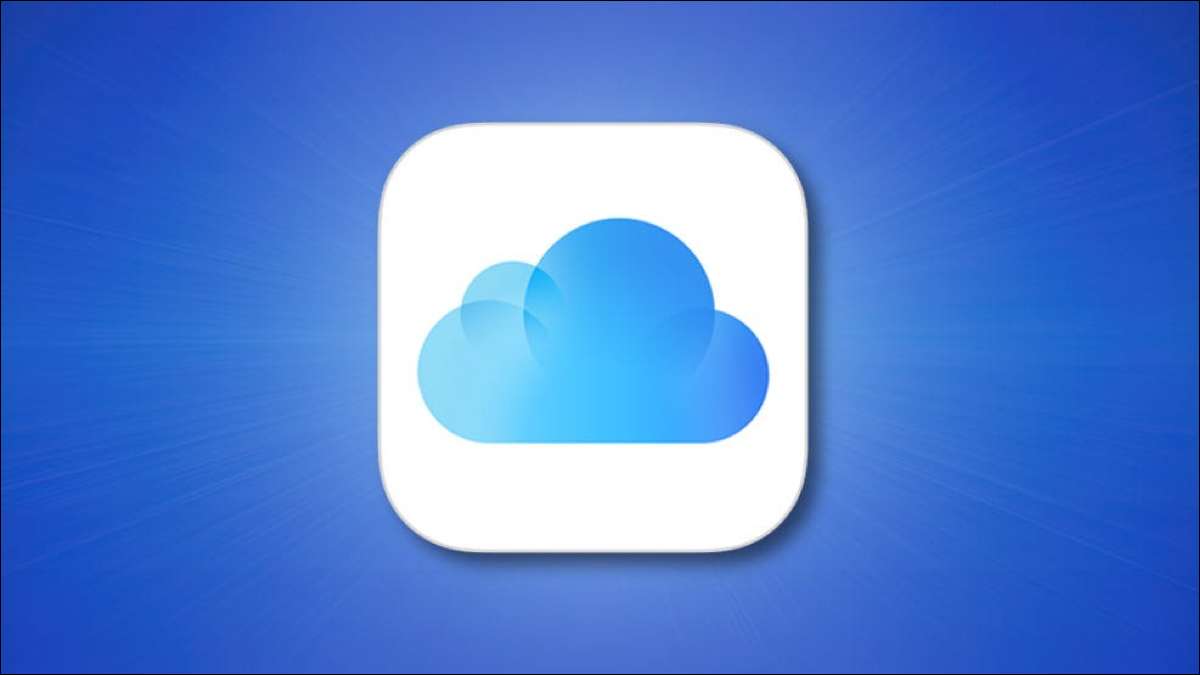
Με την εισαγωγή του iCloud + (Συν), η Apple προσφέρει επίσης στους συνδρομητές τη δυνατότητα να δημιουργήσει μια περιοχή προσαρμοσμένη διεύθυνση ηλεκτρονικού ταχυδρομείου. Αν έχετε αγοράσει ή σκοπεύετε να αγοράσετε το δικό σας domain , Μπορείτε να διαχειριστείτε τις διευθύνσεις ηλεκτρονικού ταχυδρομείου που χρησιμοποιούν αυτόν τον τομέα μέσω iCloud Mail.
Γιατί να χρησιμοποιήσετε έναν προσαρμοσμένο τομέα;
Ίσως έχετε το δικό σας τομέα για να παρουσιάσουν το έργο σας στο διαδίκτυο, όπως ένα χαρτοφυλάκιο. Ή ίσως έχετε δημιουργήσει ένα όνομα τομέα για την οικογένειά σας σε νέα μετοχή και εκδηλώσεις. Με την προσθήκη αυτών των τύπων των προσαρμοσμένων πεδίων στο iCloud, μπορείτε να χρησιμοποιήσετε την εφαρμογή Mail της Apple για να διαχειριστείτε τα email σας στο iPhone, iPad, ή Mac. Δεν χρειάζεται να ανησυχείτε για ένα ξεχωριστό διακομιστή ή e-mail υπηρεσία, καθώς και για μια οικογένεια, ο καθένας μπορεί να έχουν τη δική τους διεύθυνση ηλεκτρονικού ταχυδρομείου με το όνομα τομέα οικογένειας.
Σημείωση: Κατά τη διάρκεια αυτού του γραψίματος, η λειτουργία τομέα ηλεκτρονικού ταχυδρομείου έθιμο είναι ακόμα σε beta έκδοση. Μπορείτε να επισκεφθείτε beta.icloud.com για να το ρυθμίσετε. Απλά σημειώστε ότι με κάθε έκδοση beta, μπορεί να μην είναι ακόμη σταθερή. Μετά τη δημόσια έναρξή του, πιθανώς το φθινόπωρο του 2021, μπορείτε να επισκεφθείτε icloud.com για να δημιουργήσετε προσαρμοσμένο τομέα e-mail σας.
Ρύθμιση προσαρμοσμένης σας ηλεκτρονικού ταχυδρομείου τομέα για το iCloud
Συνδεθείτε στο iCloud λογαριασμό σας χρησιμοποιώντας το Apple ID και το password σας και κάντε κλικ στο «Ρυθμίσεις λογαριασμού».
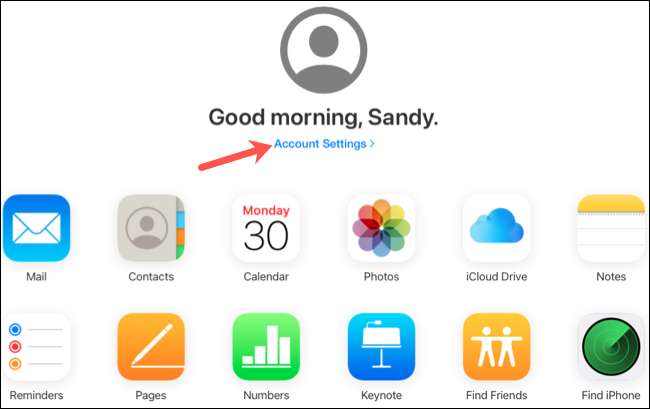
Μετακινηθείτε προς τα κάτω στην ενότητα Προσαρμοσμένα Email Ψευδώνυμα και κάντε κλικ στην επιλογή «Χρήση προσαρμοσμένης Στείλτε e-mail ψευδώνυμα.»
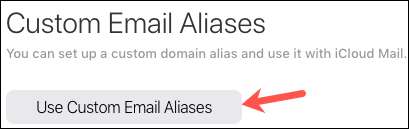
Σημείωση: κουμπί σας μπορεί να πει «Διαχείριση» αντί του «Χρήση προσαρμοσμένης Email ψευδώνυμα.»
Θα ερωτηθείτε εάν θέλετε να ορίσετε αυτό για τον εαυτό σας ή για εσάς και την οικογένειά σας. Αν εσύ χρήση Οικογένεια Sharing , Αυτό επιτρέπει σε κάθε μέλος της οικογένειας να χρησιμοποιούν τρεις διευθύνσεις ηλεκτρονικού ταχυδρομείου για τον τομέα. Διαλέξτε «Only You» ή «Εσείς και η οικογένειά σας.»
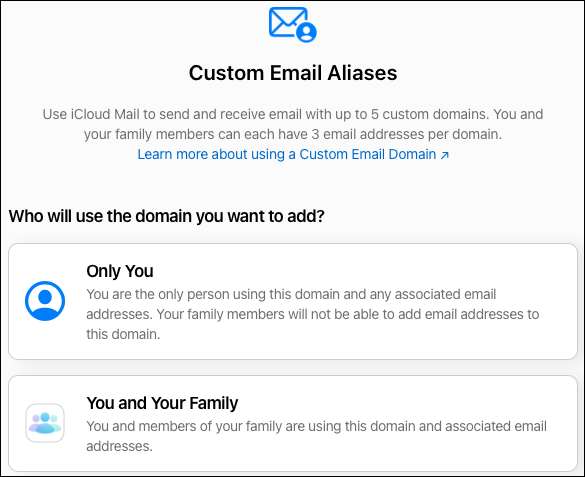
Εισάγετε το domain που θέλετε να χρησιμοποιήσετε και κάντε κλικ στο κουμπί «Συνέχεια».
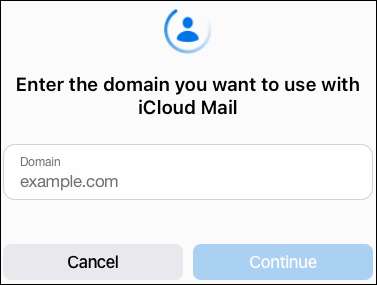
Στην επόμενη οθόνη, επιβεβαιώστε το όνομα τομέα στην κορυφή για το Βήμα 1.
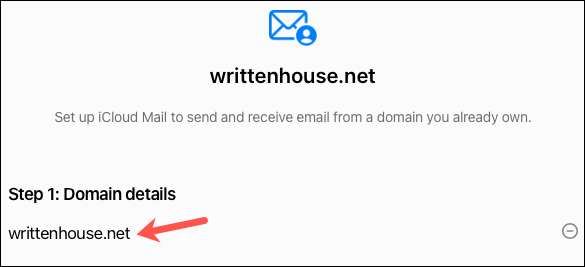
Στη συνέχεια, προσθέστε τυχόν υπάρχουσες διευθύνσεις email που χρησιμοποιείτε για αυτόν τον τομέα στο βήμα 2. Εάν δεν χρησιμοποιείτε αυτή τη στιγμή οι διευθύνσεις ηλεκτρονικού ταχυδρομείου στο πεδίο, μπορείτε να κάνετε κλικ στο «Skip». Μπορείτε να δημιουργήσετε μια νέα διεύθυνση ηλεκτρονικού ταχυδρομείου μετά το τέλος σας σύσταση της περιοχής.
Προειδοποίηση: Μην προσθέτετε τις διευθύνσεις ηλεκτρονικού ταχυδρομείου μέλη της οικογένειάς σας, χρησιμοποιήστε σε αυτόν τον τομέα, διότι αυτό θα δώσει τις διευθύνσεις σας.
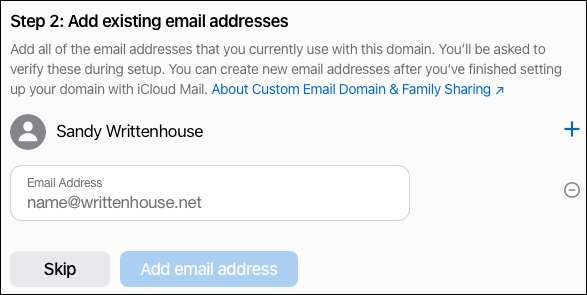
Αν το κάνετε να προσθέσετε μια διεύθυνση ηλεκτρονικού ταχυδρομείου, κάντε κλικ στο «Επιβεβαίωση» που έχετε προσθέσει όλες τις διευθύνσεις απαραίτητο. Στη συνέχεια θα σας ζητηθεί να το ελέγξει μέσω email για να μπορέσετε να συνεχίσετε. Έτσι, ανοίξτε την εφαρμογή e-mail σας και ελέγξτε το μήνυμα από την Apple.

Θα λάβετε ένα μήνυμα ηλεκτρονικού ταχυδρομείου σε κάθε διεύθυνση που έχετε προσθέσει. Απλά κάντε κλικ στο κουμπί «Επιβεβαίωση» για να επιβεβαιώσετε τη διεύθυνση ηλεκτρονικού ταχυδρομείου σας ανήκει.
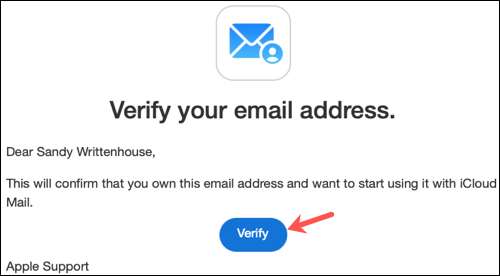
Στη συνέχεια, επιστρέψτε στην οθόνη iCloud και κάντε κλικ στο «OK», αφού ελέγξει τη διεύθυνση ηλεκτρονικού ταχυδρομείου.
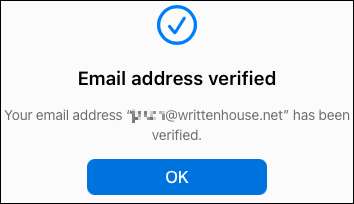
Το επόμενο βήμα είναι να αντιγράψετε και να ενημερώσετε τα αρχεία του τομέα σας. Κάντε κλικ στο κουμπί «Προβολή» για το Βήμα 3 και θα δείτε ένα παράθυρο εμφανίζεται με τις ρυθμίσεις που χρειάζεστε. Μπορείτε να επιλέξετε και να αντιγράψετε το κείμενο για κάθε ένα από τα αρχεία. Στη συνέχεια, απλά να τις επικολλήσετε σε σωστή θέση για το γραμματέα σας, όπως το GoDaddy, ή να τροποποιήσετε το αρχείο ζώνη σας, αν μπορείτε να διαχειριστείτε το δικό σας DNS. Κάντε κλικ στο «Τέλος» όταν τελειώσετε.
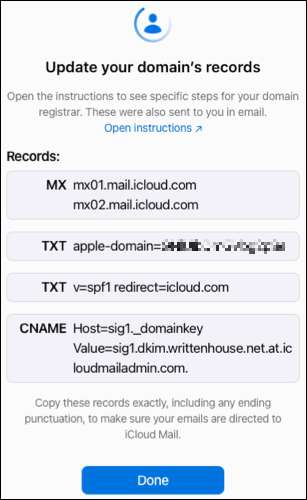
Τέλος, κάντε κλικ στο κουμπί «Τέλος Set Up» για το Βήμα 4 και, στη συνέχεια, «Επιβεβαίωση» ότι έχετε ενημερώσει τα αρχεία του τομέα σας με επιτυχία.
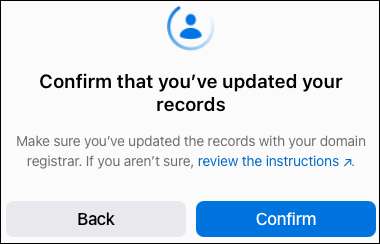
Μετά από μια στιγμή, θα πρέπει να δείτε μια επιβεβαίωση ότι η περιοχή σας είναι έτοιμο για χρήση με το iCloud Mail. Κάντε κλικ στο κουμπί «Συνέχεια».
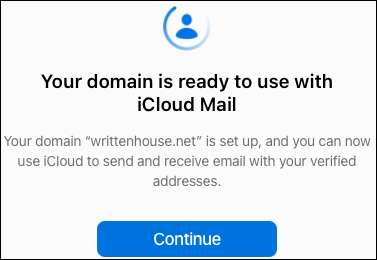
Στη συνέχεια θα σας ζητηθεί ποια διεύθυνση ηλεκτρονικού ταχυδρομείου που θέλετε να χρησιμοποιήσετε ως προεπιλεγμένη. Επιλέξτε τη διεύθυνση και κάντε κλικ στο κουμπί «Συνέχεια».
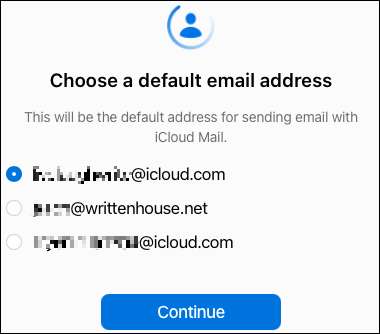
Όταν δείτε την επακόλουθη επιβεβαίωση, κάντε κλικ στο κουμπί «Τέλος» και τελικά είναι.
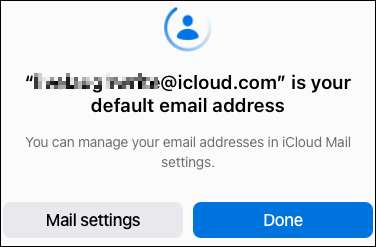
Δημιουργήσετε μια νέα διεύθυνση ηλεκτρονικού ταχυδρομείου
Μόλις ο τομέας σας έχει δημιουργηθεί με iCloud αλληλογραφίας, μπορείτε να δημιουργήσετε μια νέα διεύθυνση ηλεκτρονικού ταχυδρομείου, αν θέλετε. Επιστροφή στην Προσαρμοσμένη Email ενότητα Ψευδώνυμα στο iCloud και επιλέξτε «Χρήση προσαρμοσμένης Email ψευδώνυμα» (ή «Διαχείριση»).
Επιλέξτε τον τομέα που έχει συσταθεί.

Κάντε κλικ στο σύμβολο συν στα δεξιά του ονόματός σας. Εισαγάγετε τη νέα διεύθυνση ηλεκτρονικού ταχυδρομείου και κάντε κλικ στο κουμπί "Προσθήκη διεύθυνσης ηλεκτρονικού ταχυδρομείου".
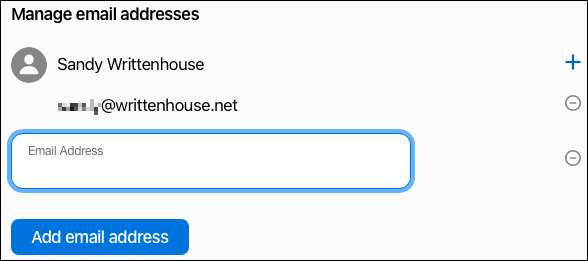
Εάν ρυθμίσετε τον προσαρμοσμένο τομέα για να χρησιμοποιήσετε την οικογένειά σας, κάθε μέλος της οικογένειας θα λάβει ένα μήνυμα ηλεκτρονικού ταχυδρομείου στη διεύθυνση που σχετίζεται με την οικογένειά τους κοινή χρήση της Apple ID. Μπορούν να κάνουν κλικ στο σύνδεσμο ρυθμίσεων iCloud στο email και να ακολουθήσουν τις υποδείξεις για να ρυθμίσετε τη διεύθυνση ηλεκτρονικού ταχυδρομείου τους.
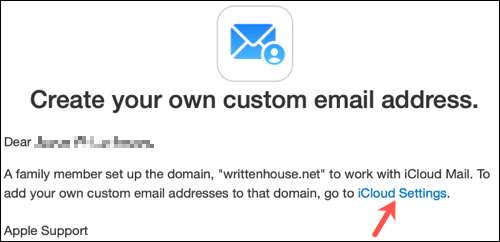
Μόλις τελειώσετε, μπορείτε να κάνετε μια δοκιμή και να στείλετε ένα μήνυμα στον προσαρμοσμένο τομέα ηλεκτρονικού ταχυδρομείου. Στη συνέχεια, απολαύστε την εύκολη διαχείριση εισερχομένων μέσω iCloud αλληλογραφία σε οποιοδήποτε πρόγραμμα περιήγησης ή τη συσκευή σας Apple.







